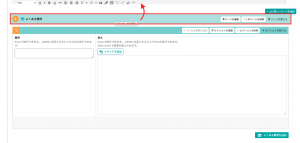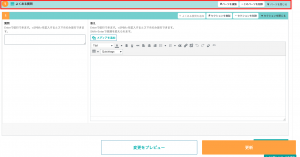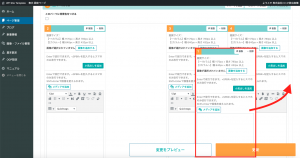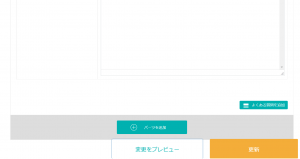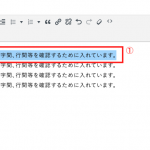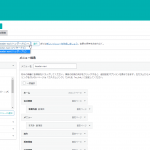-
2021.02.04 -
2021.05.11
Loopsパーツの並び順を入れ替える方法
本記事では、Loopsパーツの並び順を入れ替える際の操作方法について、ご紹介していきます。
本操作を行っていただくことで、編集時の大幅な工数削減にもつながりますので、ぜひ固定ページを編集される際の参考としてお役立てくださいませ。
Loopsパーツの並び順を入れ替える方法
-
- 移動したいパーツをドラッグする
-
左画像のように、移動したいパーツの見出しバー(赤枠部分)を選択しドラッグしましょう。
ドラッグとは
ドラッグは対象物にマウスのカーソルを合わせ、左クリックをした状態でマウスカーソルを動かして対象物を動かす操作です。
-
- ドラッグしたパーツをドロップする
-
異動させたいパーツをドラッグしたら、次はそのパーツを移動したい箇所にドロップしましょう。これで並び替え完了です。(ここでは「よくある質問」パーツを②から①に移動させました。)
ドロップとは
ドロップはドラッグした対象物を移動させたい場所で、押していたマウスのボタンを離す操作です。
※注意
仕様上、セクションの移動やセクションをまたぐパーツの移動はできません。
-
- パーツ内で移動させたいとき
-
ドラッグ&ドロップ操作を行えば、左画像のようにカラムの並び替えも可能です。
他パーツでも同様に、ドラッグ&ドロップでの移動が可能なため、ぜひ一度お試しください。(「回り込みレイアウト」における見出し位置など、一部移動が不可能なものもございます。)
-
- 表示の確認&ページの公開
-
一通りの入力が終わったら、「プレビュー」から表示を確認し、表示に問題がなければ「更新」をクリックして、変更を反映させましょう。
以上で、パーツの並び替えは完了です。お疲れ様でした。